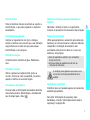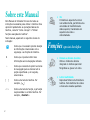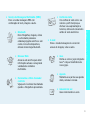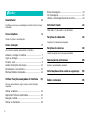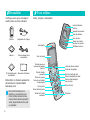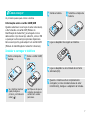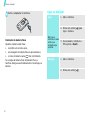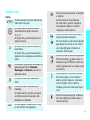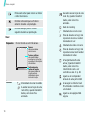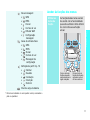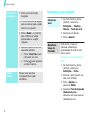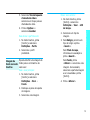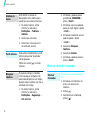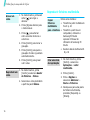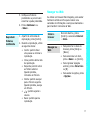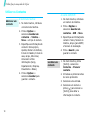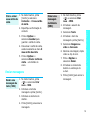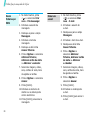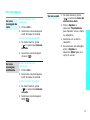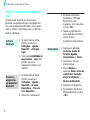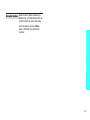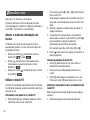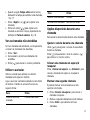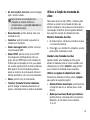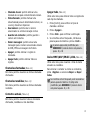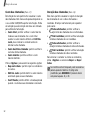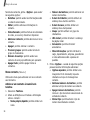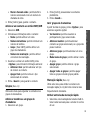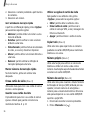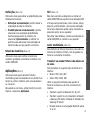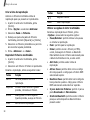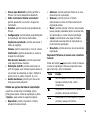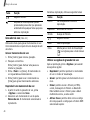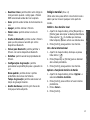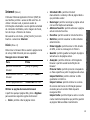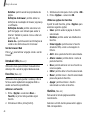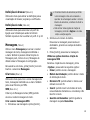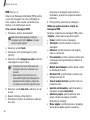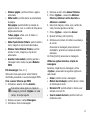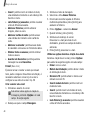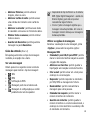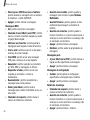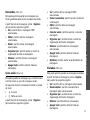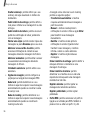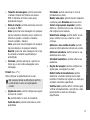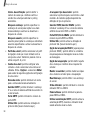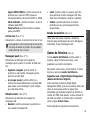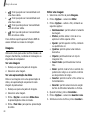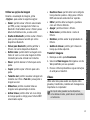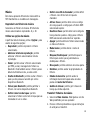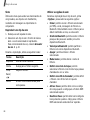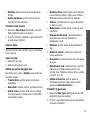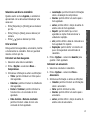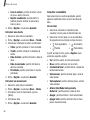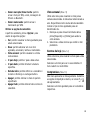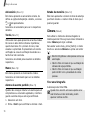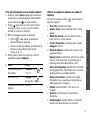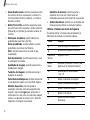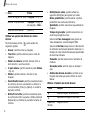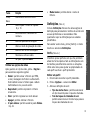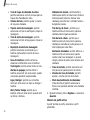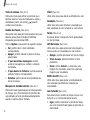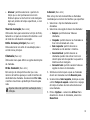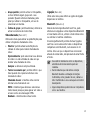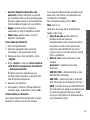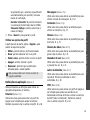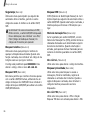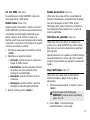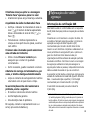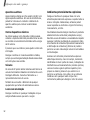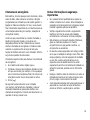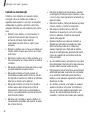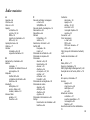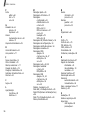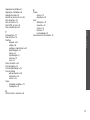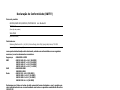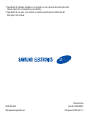Samsung SGH-Z540 Manual do usuário
- Categoria
- Smartphones
- Tipo
- Manual do usuário

SGH-Z540
Manual do Utilizador

Conduza sempre com segurança
Não utilize o telemóvel durante a condução.
Estacione o veículo primeiro.
Desligue o telefone durante o
reabastecimento de combustível
Não utilize o telefone no posto de abastecimento
(estação de serviço) ou próximo de combustíveis
ou químicos.
Desligue o telefone no avião
Os telefones móveis podem causar interferências.
A utilização do telefone em aviões não só é ilegal
como perigosa.
Desligue o telefone nas proximidades de
equipamento médico
Os hospitais ou os locais de assistência médica
podem utilizar equipamento sensível a energia de
rádio frequência externa. Obedeça a todos os
regulamentos ou normas em vigor.
Precauções
de segurança
importantes
O não cumprimento das seguintes
precauções poderá revelar-se perigoso ou
ilegal.

1
Precauções de segurança importantes
Interferências
Todos os telefones móveis encontram-se sujeitos a
interferências, o que pode prejudicar o respectivo
desempenho.
Regulamentos especiais
Cumpra os regulamentos em vigor e desligue
sempre o telefone nos locais em que a sua utilização
seja proibida e nos locais em que possa causar
interferências ou ser perigoso.
Resistência à água
O telefone não é resistente à água. Mantenha-o
seco.
Utilização sensata
Utilize-o apenas na posição normal (junto ao
ouvido). Evite tocar, sem necessidade, na antena
quando o telefone se encontrar ligado.
Chamada de emergência
Forneça todas as informações necessárias da forma
mais exacta possível. Não desligue a chamada até
que lhe digam para o fazer .
Manter as crianças pequenas afastadas do
telefone
Mantenha o telefone e todos os componentes
incluindo os acessórios fora do alcance das crianças.
Acessórios e baterias
Utilize apenas baterias e acessórios aprovados pela
Samsung, tal como auriculares e cabos de dados do
computador. A utilização de acessórios não
autorizados pode provocar danos a si ou ao seu
telefone e ser perigosa.
Assistência qualificada
O telefone deve ser reparado apenas por pessoal de
assistência qualificado.
Para obter informações de segurança mais
detalhadas, consulte "Informações sobre saúde e
segurança" na página 89.
• Risco de explosão se substituir por uma bateria
de tipo incorrecto.
• Elimine as baterias usadas de acordo com as
instruções do fabricante.
A utilização prolongada dos auriculares e com
um volume muito alto pode danificar-lhe a
audição.

2
Sobre este Manual
Este Manual do Utilizador fornece-lhe todas as
instruções necessárias para utilizar o telefone. Para
aprender rapidamente as operações básicas do
telefone, consulte "Como começar" e "Utilizar
funções avançadas do telefone".
Neste manual, aparecem os seguintes ícones de
indicação:
Indica que é necessário prestar atenção
às informações relacionadas com a
segurança e as funções do telefone.
Indica que é possível obter mais
informações acerca da página indicada.
→
Indica que necessita de premir as teclas
de navegação para se deslocar até à
opção especificada e, em seguida,
seleccioná-la.
[
] Indica uma tecla do telefone. Por
exemplo,
[]
<
> Indica uma tecla de função, cuja função
é apresentada no ecrã do telefone. Por
exemplo, <
Contact.
>
•3G
O telefone é capaz de funcionar
num ambiente 3G, permitindo uma
velocidade de transferência de
dados superior, transmissão em
sequência de vídeo e
vídeochamada.
Funções
especiais do telefone
• Câmara e câmara de vídeo
Utilize o módulo de câmara
integrado no telefone para tirar
fotografias ou gravar um vídeo.
• Leitor multimédia
Reproduza ficheiros multimédia no
telefone. Pode desfrutar de vídeos
e música de elevada qualidade.

3
Funções especiais do telefone
• Serviço de Mensagens Multimédia (MMS)
Envie e receba mensagens MMS com
combinação de texto, imagens e áudio.
•Bluetooth
Envie fotografias, imagens, vídeos
e outros dados pessoais e
estabeleça ligações sem fios e sem
custos com outros dispositivos,
através da tecnologia Bluetooth.
• Browser Web
Acesso à web sem fios para obter
informações actuais e uma grande
variedade de conteúdos
multimédia.
• Personalize a ID do chamador
com foto
Veja quem é o emissor da chamada
quando a fotografia é apresentada.
•Cartão de visita
Crie cartões de visita com o seu
número e perfil. Sempre que
efectuar a sua apresentação a
terceiros, utilize este conveniente
cartão de visita electrónico.
•E-mail
Envie e receba mensagens de e-mail com
anexos de imagens, vídeo e áudio.
•Java
Divirta-se com os jogos integrados
Java
™
e faça a transferência de
novos jogos.
•Agenda
Mantenha-se a par da sua agenda
diária, semanal e mensal.
• Gravador de voz
Grave memorandos ou sons.

4
Índice
Desembalar 6
Certifique-se de que a embalagem contém todos os itens
indicados
O seu telefone 6
Teclas, funções e localizações
Como começar 7
Os primeiros passos para utilizar o telefone
Instalar e carregar o telefone ............................. 7
Ligar ou desligar............................................... 8
Teclas e visor................................................... 9
Aceder às funções dos menus .......................... 11
Personalizar o seu telefone .............................. 12
Efectuar/Atender chamadas ............................. 14
Utilizar funções avançadas do telefone 15
Comece pela câmara, jogos, web e outras funções
especiais
Utilizar a câmara ............................................ 15
Reproduzir ficheiros multimédia........................ 16
Navegar na Web............................................. 17
Utilizar os Contactos ....................................... 18
Enviar mensagens.......................................... 19
Ver mensagens.............................................. 21
Utilizar a tecnologia Bluetooth sem fios ............. 22
Introduzir texto 24
Modo ABC, T9, Numérico e de Símbolos
Funções de chamada 26
Funções de chamada avançadas
Funções dos menus 30
Todas as opções de menu apresentadas
Resolução de problemas 88
Ajuda e necessidades pessoais
Informações sobre saúde e segurança 89
Índice remissivo 95

5
1 Registo de chamadas
p. 30
1 Chamadas não atendidas
2 Chamadas efectuadas
3 Chamadas recebidas
4 Contactos actuais
5 Apagar tudo
6 Dados MMS\WAP\
EMAIL\JAVA
7 Custo das chamadas
*
8 Duração das chamadas
p. 30
p. 31
p. 31
p. 31
p. 31
p. 31
p. 32
p. 32
2 Contactos
p. 33
1 Procurar contacto
2 Novo contacto
3 Grupos
4 Marcação rápida
5 O meu cartão de visita
6 Copiar tudo
7 Número próprio
8 Número do serviço
*
9 Definições
0 Estado da memória
p. 33
p. 34
p. 35
p. 35
p. 36
p. 36
p. 36
p. 36
p. 37
p. 37
3 Aplicações
p. 37
1 SAT
*
2 Leitor multimédia
3 Gravador de voz
4 Relógio mundial
5 Calculadora
6 Conversor
p. 37
p. 37
p. 40
p. 41
p. 42
p. 42
4 Internet
p. 43
1 Início
2 Introduzir URL
3 Favoritos
4 Histórico
5 Definições do browser
6 Definições de rede
p. 43
p. 44
p. 44
p. 44
p. 45
p. 45
5 Mensagens
p. 45
1 Criar nova
2 Caixa de entrada
3 Rascunhos
4 Caixa saída
5 Enviadas
6 Caixa de entrada de e-mail
7 Álbum multimédia
**
8 Modelos
9 Difusão celular
0 Apagar tudo
* Definições
# Estado da memória
p. 45
p. 49
p. 51
p. 51
p. 51
p. 52
p. 53
p. 53
p. 54
p. 54
p. 54
p. 59
6 Gestor de ficheiros
p. 59
Imagens
Vídeos
Música
Sons
Jogos e mais
Outros ficheiros
p. 60
p. 61
p. 63
p. 64
p. 65
p. 66
Descrição geral das funções dos menus
Para aceder ao modo Menu, prima [Centro] no modo Inactivo.
7 Organizador
p. 66
1 Alarmes
2 Agenda
3 Vista semanal
4 Eventos de hoje
5 Compromisso
6 Aniversário
7 Tarefa
8 Memo
9 Alarme de evento perdido
0 Estado da memória
p. 66
p. 66
p. 69
p. 69
p. 69
p. 70
p. 70
p. 70
p. 70
p. 70
8 Câmara
p. 70
9 Definições
p. 75
1 Perfis
2 Hora e Data
3 Telefone
4 Visor
5 Chamada
6 Ligação
7 Definições da aplicação
8 Segurança
9 Estado da memória
0 Definições do operador
**
* Repor definições
p. 75
p. 77
p. 77
p. 78
p. 79
p. 81
p. 85
p. 86
p. 87
p. 87
p. 87
* Surge apenas se suportado pelo cartão
USIM/SIM.
** Surge apenas se suportado pelo seu
operador.

6
Desembalar
Certifique-se de que a embalagem
contém todos os itens indicados
Pode obter os diversos acessórios
através de um representante
Samsung local.
Telef one
Adaptador de Viagem
Bateria Cabo de dados para
computador
CD de ligação para
computador
Manual do Utilizador
Os itens fornecidos com o
telefone e os acessórios que
foram obtidos através do seu
representante Samsung podem
variar, dependendo do seu país
ou operador.
O seu telefone
Teclas, funções e localizações
Teclas de navegação
Altifalante externo
Tecla marcar
Teclas de funções
especiais
Teclas de volume
Tecla de função
esquerda
Tecla de comutação
de aplicações
Tecla de acesso a
menus/confirmação
(Centro)
Teclas alfanuméricas
Microfone
Auscultador
Visor principal
Lente da câmara interior
Tecla de chamada de vídeo
Tecla eliminar
Tecla de ligar/desligar/
sair de menu
Tecla de função direita
Lente da câmara
exterior
Tecla da câmara
Visor externo
Teclas de cont rolo
do leitor de música
Tomada do auricular

7
Como começar
Os primeiros passos para utilizar o telefone
Informações sobre o cartão USIM/SIM
Quando subscrever os serviços de uma rede celular,
é-lhe fornecido um cartão SIM (Módulo de
Identificação do Subscritor) já carregado com os
dados sobre o tipo de serviço subscrito, como o PIN
e quaisquer outros serviços opcionais disponíveis.
Para os serviços 3G, pode adquirir um cartão USIM
(Módulo de Identificação do Subscritor Universal).
Instalar e carregar o telefone
Retire a tampa da
bateria.
Se o telefone já estiver
ligado, desligue-o
primeiro, premindo sem
soltar [ ].
Insira o cartão USIM/
SIM.
Certifique-se de que os
contactos dourados no
cartão ficam virados
para baixo.
Instale a bateria. Substitua a tampa da
bateria.
Ligue o adaptador de viagem ao telefone.
Ligue o adaptador a uma tomada de corrente
alternada (CA).
Quando o telefone estiver completamente
carregado (o ícone da bateria deixa de estar
intermitente), desligue o adaptador da tomada.

Como começar
8
Indicador de bateria fraca
Quando a bateria está fraca:
• é emitido um som de aviso,
• a mensagem de bateria fraca é apresentada e
• o ícone de bateria vazia fica intermitente.
Se a carga da bateria ficar demasiado fraca, o
telefone desliga-se automaticamente. Recarregue a
bateria.
Ligar ou desligar
Retire o adaptador do telefone.
Ligar
Não ligue o
telefone em locais
onde a sua
utilização seja
proibida.
1. Abra o telefone.
2. Prima sem soltar [ ] para
ligar o telefone.
3. Se necessário, introduza o
PIN e prima <
Conf.
>.
Desligar
1. Abra o telefone.
2. Prima sem soltar [ ].

9
Como começar
Teclas e visor
Teclas
Permite executar a função indicada na
linha inferior do visor.
No modo Inactivo, permite aceder
directamente às opções de menu.
p. 77
No modo Menu, permite percorrer as
opções de menu.
No modo Inactivo, permite aceder ao
modo Menu.
No modo Menu, permite seleccionar a
opção de menu realçada ou confirmar a
acção.
Permite abrir a janela de comutação de
aplicações para abrir
Chamada
,
Mensagens
e
Internet
sem sair da
aplicação actual.
Permite efectuar uma chamada de
vídeo.
Permite efectuar ou atender uma
chamada.
No modo Inactivo, permite recuperar
os últimos números marcados, não
atendidos ou recebidos.
Permite apagar os caracteres do visor
ou um item de uma aplicação.
Prima sem soltar para ligar ou desligar
o telefone.
Permite terminar uma chamada.
No modo Menu, permite cancelar a
introdução de dados e o telefone
regressa ao modo Inactivo.
Permite introduzir números, letras e
alguns caracteres especiais.
No modo Inactivo, prima sem soltar [
1
]
para aceder ao correio de voz. Prima
sem soltar [
0
] para introduzir um
indicativo internacional.
Permite introduzir caracteres especiais.
Prima sem soltar [ ] para activar ou
desactivar o perfil Silêncio. Prima sem
soltar [ ] para inserir um espaço entre
os números.
Permite ajustar o volume do telefone.
No modo Inactivo, com o telefone
aberto, permite regular o volume de
som do teclado. Com o telefone
fechado, prima sem soltar para ligar o
visor.
Prima sem soltar para ligar a câmara.
No modo Câmara, permite activar a
lente da câmara.

Como começar
10
Visor
Prima sem soltar para iniciar ou fechar
o leitor de música.
Permite retroceder para o ficheiro
anterior durante a reprodução.
Permite avançar para o ficheiro
seguinte durante a reprodução.
Esquema
O visor divide-se em três áreas.
Ícones
*
Intensidade do sinal recebido
A aceder aos serviços de uma
rede 2.5G; quando transferir
dados, este ícone fica
animado.
Texto e gráficos
são apresentadas
mensagens, instruções
e quaisquer informações
introduzidas.
Indicadores de
teclas de função
são apresentadas as
funções actuais
atribuídas às duas
teclas de função.
Ícones
são apresentados
vários ícones.
A aceder aos serviços de uma
rede 3G; quando transferir
dados, este ícone fica
animado.
Rede de roaming
Chamada de voz em curso
Fora da área de serviço; não
é possível enviar ou receber
chamadas de voz
Chamada de vídeo em curso
Fora da área de serviço; não
é possível enviar nem receber
chamadas de vídeo
A função Bluetooth está
activa; Quando transferir
dados, este ícone fica
intermitente com a cor
vermelha e azul.
p. 82
Ligado a um computador
através de uma porta USB
A navegar na Internet num
PC utilizando o telefone como
um modem
Ligado a uma página Web
segura

11
Como começar
Aceder às funções dos menus
Nova mensagem:
•: SMS
• : MMS
•: E-mail
•: Correio de voz
•: Difusão WAP
• : Configuração
mensagem
Caixa de entrada cheia:
•: SMS
• : MMS
•: E-mail
•: Correio de voz
•: Mensagem de
configuração
Definição de perfil
p. 76
•: Normal
• : Reunião
• : Condução
• : Discrição
•: Exterior
Nível de carga da bateria
* Os ícones indicados no visor podem variar, consoante o
país ou operador.
Utilizar as
teclas de
função
As funções destas teclas variam
de acordo com a funcionalidade
que está a utilizar. A linha inferior
do visor indica a sua função
actual.
Prima a tecla de
função esquerda
para seleccionar a
opção realçada.
Prima a tecla de
função direita para
regressar ao nível
de menu anterior.
Selec
Para trás

Como começar
12
Personalizar o seu telefone
Seleccionar
uma opção
1. Prima a tecla de função
desejada.
2. Prima as teclas de Navegação
para se deslocar para a opção
anterior ou seguinte.
3. Prima <
Selec
> ou [Centro]
para confirmar a função
apresentada ou a opção
realçada.
4. Para sair, seleccione um dos
seguintes métodos:
•Prima <
Para trás
> para
retroceder um nível.
• Prima [ ] para regressar
ao modo Inactivo.
Utilizar
atalhos
Prima a tecla numérica
correspondente à opção
pretendida.
1. No modo Inactivo, prima
[Centro] e seleccione
Definições
→
Telefone
→
Idioma
→
Texto do ecrã
.
2. Seleccione um idioma.
3. Prima <
Guard.
>.
Pode alterar o toque de
chamada, alterando as
propriedades do perfil de som
activo actual.
Para alterar as propriedades de
perfil:
1. No modo Inactivo, prima
[Centro] e seleccione
Definições
→
Perfis
.
2. Percorra o perfil de som que
está a ser utilizado.
3. Prima <
Opções
> e
seleccione
Editar
.
4. Seleccione
Tom de toque de
chamada de voz
e
seleccione um toque para as
chamadas de voz.
Idioma do
visor
Melodia do
toque de
chamada

13
Como começar
5. Seleccione
Tom de toque de
chamada de vídeo
e
seleccione um toque para as
chamadas de vídeo.
6. Prima <
Opções
> e
seleccione
Guardar
.
Para alterar o perfil de som:
1. No modo Inactivo, prima
[Centro] e seleccione
Definições
→
Perfis
.
2. Seleccione o perfil
pretendido.
É possível definir uma imagem de
fundo para o ecrã inactivo de
cada visor.
Para o visor principal:
1. No modo Inactivo, prima
[Centro] e seleccione
Definições
→
Visor
→
Fundo
.
2. Desloque-se para uma pasta
de imagens
.
3. Seleccione uma imagem.
Imagem de
fundo no modo
Inactivo
Para o visor externo:
1. No modo Inactivo, prima
[Centro] e seleccione
Definições
→
Visor
→
LCD
da tampa
.
2. Seleccione um tipo de
imagem.
3. Para
Relógio
, percorra um
tipo de relógio e prima
<
Guard.
>.
Para
Título da capa
,
introduza uma saudação e
prima <
Guard.
>.
Para
Fundo
, prima
<
Alterar
> e seleccione uma
imagem. Se necessário,
seleccione a parte da imagem
a ser visualizada e prima
[Centro].
4. Prima <
Alterar
>.

Como começar
14
Efectuar/Atender chamadas
Pode definir as teclas de
Navegação como atalhos para
aceder ao seus menus favoritos.
1. No modo Inactivo, prima
[Centro] e seleccione
Definições
→
Telefone
→
Atalhos
.
2. Seleccione uma tecla.
3. Seleccione o menu que irá
ser atribuído à tecla.
Pode activar rapidamente o perfil
silêncio para evitar incomodar
outras pessoas.
Prima sem soltar [ ] no modo
Inactivo.
É possível proteger o telefone
contra qualquer utilização não
autorizada através de um código.
Quando ligar o telefone, ser-lhe-á
solicitado um código.
1. No modo Inactivo, prima
[Centro] e seleccione
Definições
→
Segurança
→
Alt. cód. tel
.
Atalhos do
menu
Perfil silêncio
Bloquear
telefone
2. Introduza a palavra-passe
predefinida,
00000000
e
prima <
Conf.
>.
3. Introduza uma nova palavra-
passe de 4 a 8 dígitos e prima
<
Conf.
>.
4. Introduza novamente a nova
palavra-passe e prima
<
Conf.
>.
5. Seleccione
Bloquear
telefone
.
6. Seleccione
Activar
.
7. Introduza a palavra-passe e
prima <
Conf.
>.
Para efectuar uma chamada de
voz:
1. Introduza um indicativo da
área e um número de
telefone.
2. Prima [ ].
3. Para terminar a chamada,
prima [ ].
Efectuar
chamadas

15
Utilizar funções avançadas do
telefone
Comece pela câmara, jogos, web e outras funções
especiais
Utilizar a câmara
Para efectuar uma chamada de
vídeo:
1. Introduza um indicativo da
área e um número de
telefone.
2. Prima [ ] e se o telefone for
compatível, a outra pessoa
será visualizada no ecrã.
1. Quando o telefone tocar,
prima [ ].
2. Para uma chamada de vídeo,
prima <
Mostrar
> para
permitir que a outra pessoa
possa visualizá-lo.
3. Para terminar a chamada,
prima [ ].
Prima [
/
].
Atender
chamadas
Ajustar o
volume durante
uma chamada
1. No modo Inactivo, prima sem
soltar [ ] para ligar a
câmara.
2. Prima [ ] para alternar
entre as lentes interiores e
exteriores.
3. Aponte a câmara para o
objecto e efectue os ajustes
pretendidos.
4. Prima [Centro] para tirar uma
foto. A fotografia é guardada
automaticamente.
5. Prima [Centro] para tirar
outra foto.
1. No modo Inactivo, prima
[Centro] e seleccione
Gestor
de ficheiros
→
Imagens
.
2. Seleccione a foto pretendida
a partir da pasta
Imagens
.
Tirar uma foto
Ver uma foto

Utilizar funções avançadas do telefone
16
Reproduzir ficheiros multimédia
1. No modo Inactivo, prima sem
soltar [ ] para ligar a
câmara.
2. Prima [
1
] para alternar para
o modo Gravar.
3. Prima [ ] para alternar
entre as lentes interiores e
exteriores.
4. Prima [Centro] para iniciar a
gravação.
5. Prima [Centro] para parar a
gravação. O vídeo é guardado
automaticamente.
6. Prima [Centro]
para gravar
outro vídeo.
1. No modo Inactivo, prima
[Centro] e seleccione
Gestor
de ficheiros
→
Vídeos
.
2. Seleccione o vídeo pretendido
a partir da pasta
Vídeos
.
Gravar um
vídeo
Reproduzir um
vídeo
Utilize estes métodos:
• Transferir a partir da Web sem
fios
p. 43
• Transferir a partir de um
computador, utilizando o
Samsung PC Studio
opcional
Manual do
Utilizador do Samsung PC
Studio
• Receber através de Bluetooth
p. 81
1. No modo Inactivo, prima
[Centro] e seleccione
Aplicações
→
Leitor
multimédia
.
2. Prima [Centro].
3. Prima <
Opções
> e
seleccione
Adicionar
→
Pasta
ou
Ficheiros
.
4. Desloque-se para uma pasta
de ficheiros multimédia,
premindo [Esquerda] ou
[Direita].
Copiar
ficheiros
multimédia
para o telefone
Criar uma lista
de reprodução

17
Utilizar funções avançadas do telefone
Navegar na Web
Ao utilizar um browser Web integrado, pode aceder
facilmente à Web sem fios para receber uma
variedade de informações e serviços actualizados e
para transferir conteúdos da Web.
5. Verifique os ficheiros
pretendidos ou percorra até
encontrar a pasta pretendida.
6. Prima <
Adicionar
> ou
<
Selec
>.
1. A partir do ecrã Listas de
reprodução, prima [Centro].
2. Durante a reprodução, utilize
as seguintes teclas:
• Centro: permite fazer
uma pausa ou retomar a
reprodução.
• Cima: permite abrir a lista
de reprodução.
• Esquerda: permite voltar
ao ficheiro anterior.
Quando premida,
retrocede um ficheiro.
• Direita: permite avançar
para o ficheiro seguinte.
Quando premida, avança
um ficheiro.
•
/
: permite ajustar o
volume.
• Baixo: permite parar a
reprodução.
Reproduzir
ficheiros
multimédia
No modo Inactivo, prima
[Centro] e seleccione
Internet
→
Início
.
• Para percorrer os itens do
browser, prima [Cima] ou
[Baixo].
• Para seleccionar um item,
prima <
Selec
> ou [Centro].
• Para regressar à página
anterior, prima <
Para trás
>
ou [
C
].
• Para aceder às opções, prima
<
Opções
>.
Iniciar o
browser
Navegar na
Web

Utilizar funções avançadas do telefone
18
Utilizar os Contactos
À memória do telefone:
1. No modo Inactivo, introduza
um número de telefone.
2. Prima <
Opções
> e
seleccione
Guardar em
contactos
→
Telefone
→
Nova
→
um tipo de número.
3. Especifique as informações de
contacto: Nome próprio,
Apelido, Número de telefone,
E-mail do trabalho, E-mail de
casa, Grupo, URL inicial,
Aniversário e Mais
informações (Cargo,
Departamento, Empresa,
Pseudónimo e Notas).
4. Prima <
Opções
> e
seleccione
Guardar
para
guardar o contacto.
Adicionar um
contacto
Ao cartão USIM/SIM:
1. No modo Inactivo, introduza
um número de telefone.
2. Prima <
Opções
> e
seleccione
Guardar em
contactos
→
SIM
→
Nova
.
3. Especifique as informações de
contacto: Nome, Número de
telefone, Grupo (para USIM)
e Número de localização.
4. Prima <
Guard.
> para
guardar o contacto.
1. No modo Inactivo, prima
[Centro] e seleccione
Contactos
→
Procurar
contacto
.
2. Introduza as primeiras letras
do nome pretendido.
3. Seleccione uma entrada.
4. Seleccione um número e
prima [ ] para marcar ou
[Centro] para editar a
informação do contacto.
Localizar um
contacto
A página está carregando...
A página está carregando...
A página está carregando...
A página está carregando...
A página está carregando...
A página está carregando...
A página está carregando...
A página está carregando...
A página está carregando...
A página está carregando...
A página está carregando...
A página está carregando...
A página está carregando...
A página está carregando...
A página está carregando...
A página está carregando...
A página está carregando...
A página está carregando...
A página está carregando...
A página está carregando...
A página está carregando...
A página está carregando...
A página está carregando...
A página está carregando...
A página está carregando...
A página está carregando...
A página está carregando...
A página está carregando...
A página está carregando...
A página está carregando...
A página está carregando...
A página está carregando...
A página está carregando...
A página está carregando...
A página está carregando...
A página está carregando...
A página está carregando...
A página está carregando...
A página está carregando...
A página está carregando...
A página está carregando...
A página está carregando...
A página está carregando...
A página está carregando...
A página está carregando...
A página está carregando...
A página está carregando...
A página está carregando...
A página está carregando...
A página está carregando...
A página está carregando...
A página está carregando...
A página está carregando...
A página está carregando...
A página está carregando...
A página está carregando...
A página está carregando...
A página está carregando...
A página está carregando...
A página está carregando...
A página está carregando...
A página está carregando...
A página está carregando...
A página está carregando...
A página está carregando...
A página está carregando...
A página está carregando...
A página está carregando...
A página está carregando...
A página está carregando...
A página está carregando...
A página está carregando...
A página está carregando...
A página está carregando...
A página está carregando...
A página está carregando...
A página está carregando...
A página está carregando...
A página está carregando...
A página está carregando...
A página está carregando...
A página está carregando...
-
 1
1
-
 2
2
-
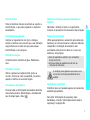 3
3
-
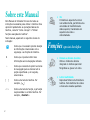 4
4
-
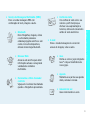 5
5
-
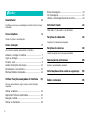 6
6
-
 7
7
-
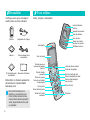 8
8
-
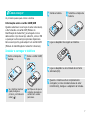 9
9
-
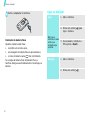 10
10
-
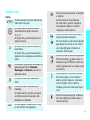 11
11
-
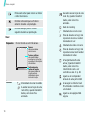 12
12
-
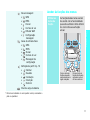 13
13
-
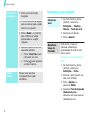 14
14
-
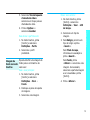 15
15
-
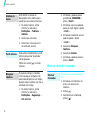 16
16
-
 17
17
-
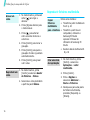 18
18
-
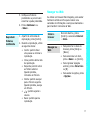 19
19
-
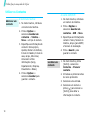 20
20
-
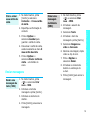 21
21
-
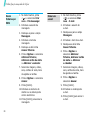 22
22
-
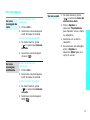 23
23
-
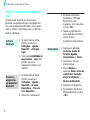 24
24
-
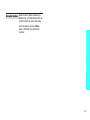 25
25
-
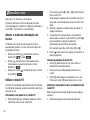 26
26
-
 27
27
-
 28
28
-
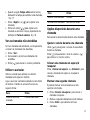 29
29
-
 30
30
-
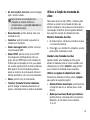 31
31
-
 32
32
-
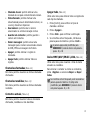 33
33
-
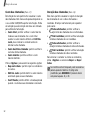 34
34
-
 35
35
-
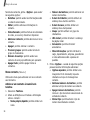 36
36
-
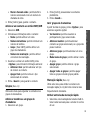 37
37
-
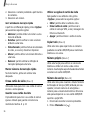 38
38
-
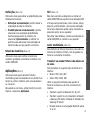 39
39
-
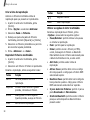 40
40
-
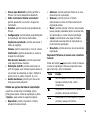 41
41
-
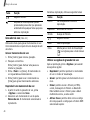 42
42
-
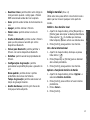 43
43
-
 44
44
-
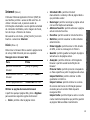 45
45
-
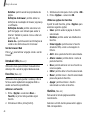 46
46
-
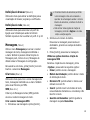 47
47
-
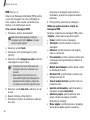 48
48
-
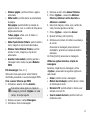 49
49
-
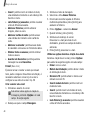 50
50
-
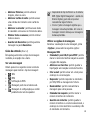 51
51
-
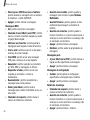 52
52
-
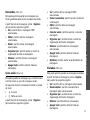 53
53
-
 54
54
-
 55
55
-
 56
56
-
 57
57
-
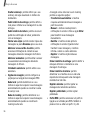 58
58
-
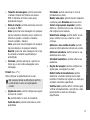 59
59
-
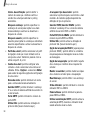 60
60
-
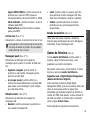 61
61
-
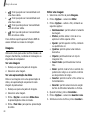 62
62
-
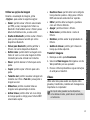 63
63
-
 64
64
-
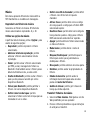 65
65
-
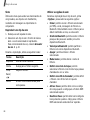 66
66
-
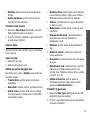 67
67
-
 68
68
-
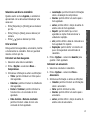 69
69
-
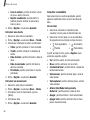 70
70
-
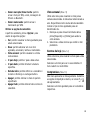 71
71
-
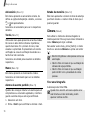 72
72
-
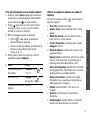 73
73
-
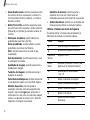 74
74
-
 75
75
-
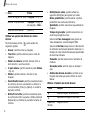 76
76
-
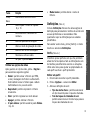 77
77
-
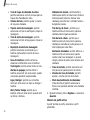 78
78
-
 79
79
-
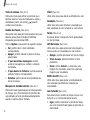 80
80
-
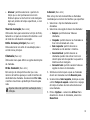 81
81
-
 82
82
-
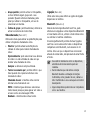 83
83
-
 84
84
-
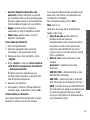 85
85
-
 86
86
-
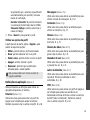 87
87
-
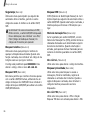 88
88
-
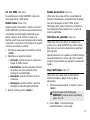 89
89
-
 90
90
-
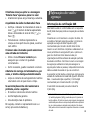 91
91
-
 92
92
-
 93
93
-
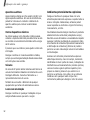 94
94
-
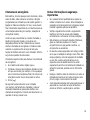 95
95
-
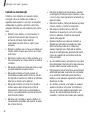 96
96
-
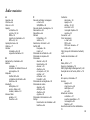 97
97
-
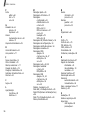 98
98
-
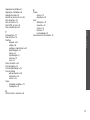 99
99
-
 100
100
-
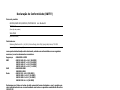 101
101
-
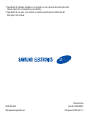 102
102
Samsung SGH-Z540 Manual do usuário
- Categoria
- Smartphones
- Tipo
- Manual do usuário
Artigos relacionados
-
Samsung SGH-X680 Manual do usuário
-
Samsung SGH-Z150 Manual do usuário
-
Samsung SGH-Z140 Manual do usuário
-
Samsung SGH-Z400 Manual do usuário
-
Samsung SGH-Z230 Manual do usuário
-
Samsung SGH-Z300 Manual do usuário
-
Samsung SGH-X630 Manual do usuário
-
Samsung SGH-Z560 Manual do usuário
-
Samsung SGH-X660 Manual do usuário
-
Samsung SGH-Z510 Manual do usuário